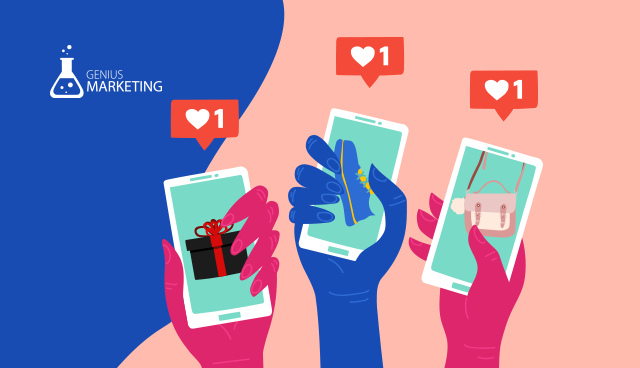Для чого бізнесу відеомаркетинг, якими бувають комерційні відео та як почати просування в цьому напрямку.
Як увімкнути та налаштувати торговий тег Instagram (навіть якщо функція, яку ви ще не є офіційно доступною)
У 2018, Instagram оголосив торговий тег особливість-магазини змогли додати посилання на фотографії. В Україні, Росії та багатьох інших країнах, ця функція поки що не працює, і доступна лише для обмеженої кількості користувачів.
Владислав Горошко, директор з маркетингу агентства Pocket Rocket і студент першого потоку нашого курсу «Інтегрований інтернет-маркетинг», підготував покрокове керівництво про те, як включити і налаштувати тег Instagram Shopping Tag, навіть якщо функція ще недоступна у вашій країні.
1. Зареєструватися для бізнес-менеджера
Тег покупок Instagram може використовуватися лише магазинами, які продають фізичні товари та відповідають політиці Facebook.
Instagram буде витягати продукти з каталогу Facebook. Щоб створити його і додати туди товари, потрібно зареєструвати обліковий запис в Business Manager за цим посиланням.
2. Створення каталогу
У меню «топ-менеджер бізнесу» виберіть вкладку каталоги:
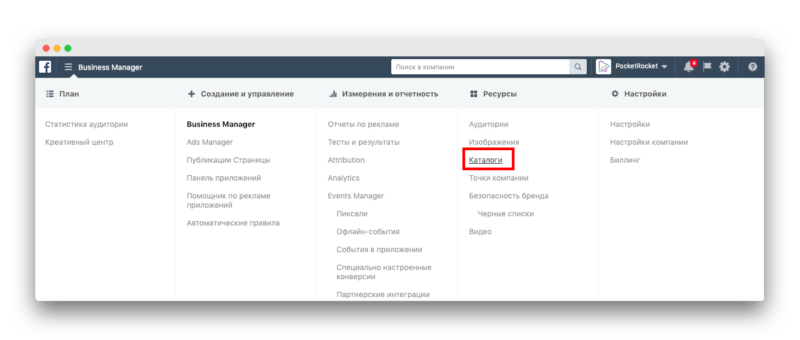
Натисніть "створити каталог":

Виберіть Електронна комерція і перейдіть на:
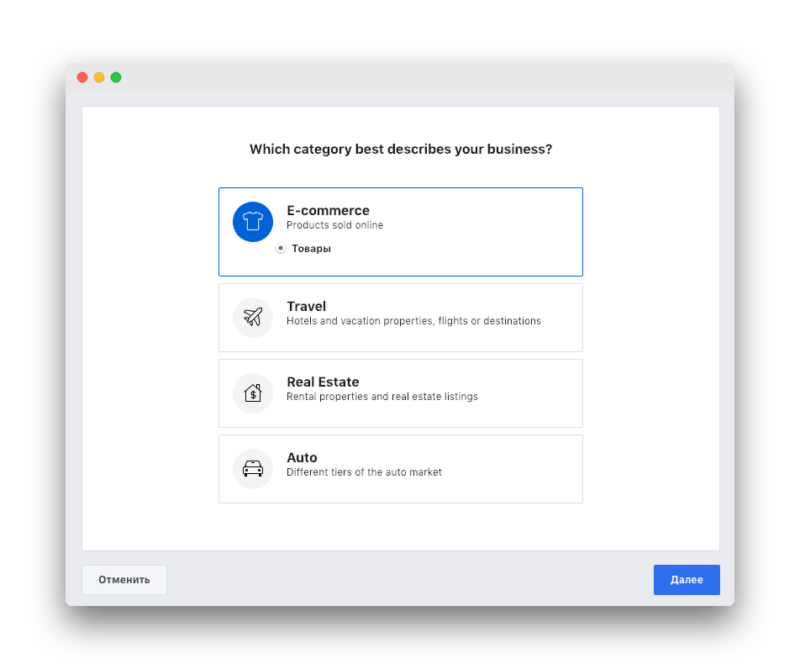
Який бізнес-менеджер обліковий запис ви будете використовувати і дати ім'я каталогу:
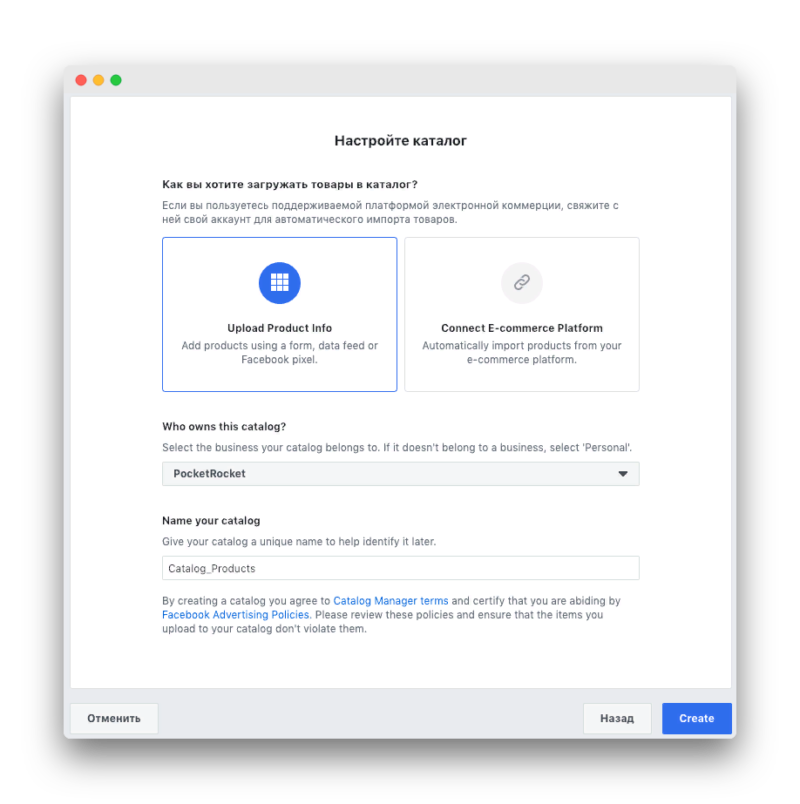
Якщо ваш сайт працює на OpenCart, Shopify, WooCommerce, 3dcart, читайте тут, Magento або Storeden Engine, встановити спеціальний модуль, який буде автоматично додавати елементи з магазину в каталозі Facebook.
(!) Якщо двигуна немає в списку, перейдіть до кроку 3.
Виберіть підключити платформу електронної комерції, вказати, який рушій сайту працює, і виконайте подальші вказівки:
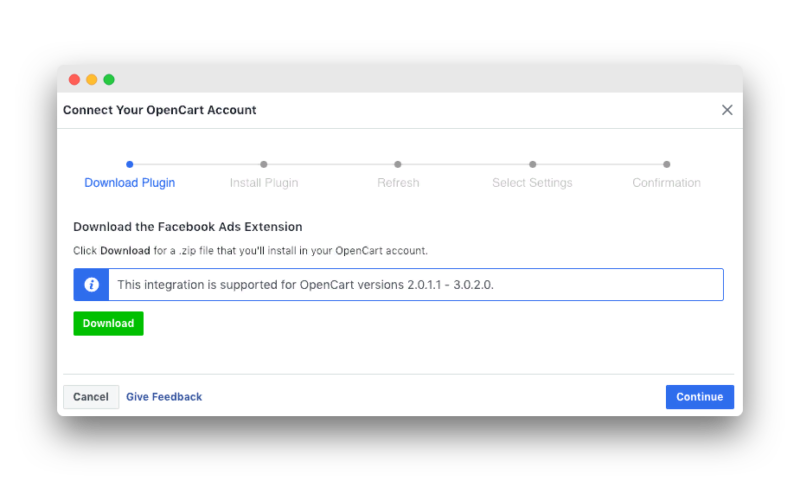
Елементи з'являться в каталозі Facebook і можуть бути додані як Мітки на фото в Instagram.
3. Завантажити елементи на Facebook
(!) Якщо ви синхронізували Facebook з рушієм сайту під час створення каталогу та продуктів, завантажених автоматично, перейдіть безпосередньо до кроку 4.
У каталозі відкрийте розділ джерела даних про продукт і натисніть кнопку Додати джерело даних:

Ви побачите три варіанти завантаження елементів:

Якщо у вас є менше 50 елементів, виберіть додати вручну (додати вручну), введіть інформацію про продукт і натисніть кнопку Додати продукт:
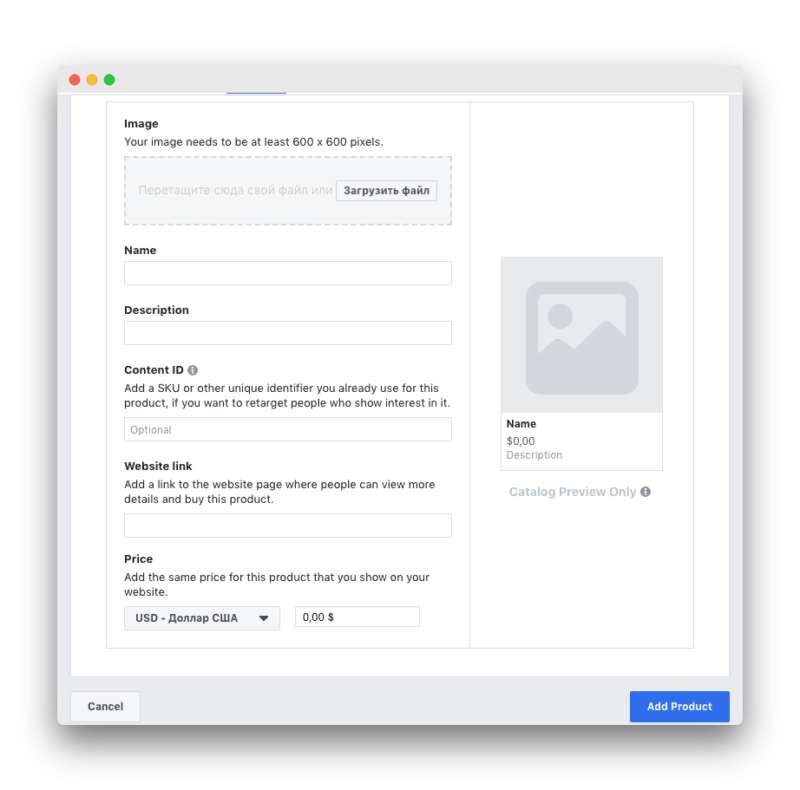
Якщо у вас більше 50 продуктів, я рекомендую використовувати другий варіант-використовувати канали даних (завантаження через канал даних).
Є два способи зробити це:
- Знайдіть програміста, який зробить скрипт для автоматичного вивантаження інформації про продукт з вашого сайту в CSV-або XML-таблиці. Ви можете налаштувати код, щоб оновити файл один раз на день і завантажити його на Facebook. Коштує не більше $30-40;
- Створіть таблицю CSV або XML самостійно, використовуючи цю інструкцію. Метод незручний, тому що будь-які зміни в продукті потрібно буде створити новий файл і вручну завантажити його на Facebook.
Третій варіант, підключення Facebook пікселів, може бути використаний тільки якщо у вас вже є піксель на вашому сайті.
Налаштуйте завантаження, згідно з вказівками Facebook, у такому форматі:
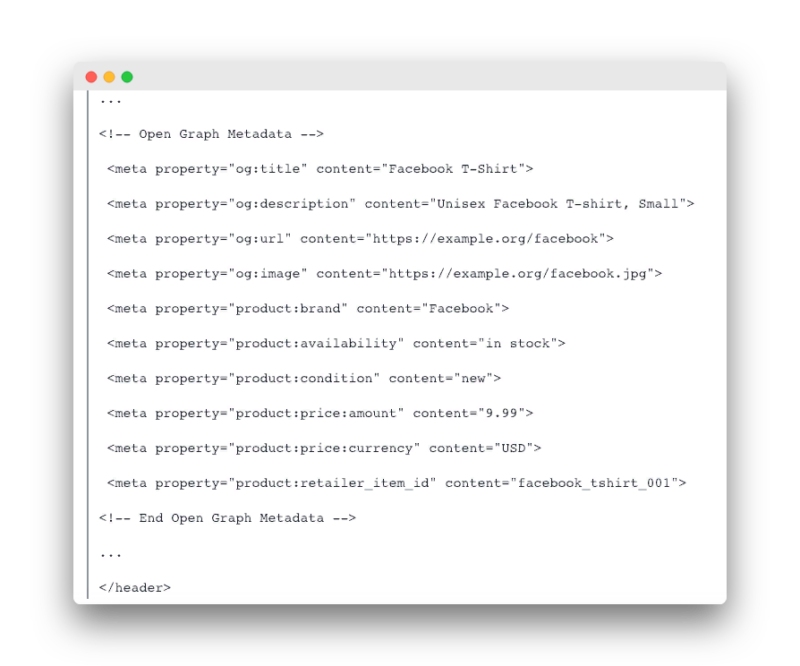
Не найкращий спосіб, адже без допомоги програміста навряд чи вдасться обійтися. Крім того, в даному випадку Facebook не зможе зібрати всю інформацію про виріб-буде підтягти тільки базові дані і одну фотографію.
(!) Якщо у вас менше 50 продуктів, раджу просто додати їх вручну. Якщо ви старше 50, синхронізувати каталог Facebook з двигуном сайту, або знайти програміста, який збирається створити автоматичне вивантаження.
(!) Перш ніж виконати автоматичне завантаження, додайте кілька продуктів вручну, щоб увімкнути функцію тега покупок в Instagram.
(!) Коли ви додаєте елементи вручну, Facebook попросить посилання на елемент. Якщо у вас немає веб-сайту, просто вставте посилання на вашу сторінку Facebook-це добре, теж.
4. Зв'язати каталог з бізнес-сторінкою
Відкрийте розділ діагностика, виберіть магазин сторінок Facebook (не зв'язуйтеся з покупками Instagram) і зв'яжіть каталог із бізнес-сторінкою, до якої підключено ваш профіль Instagram.
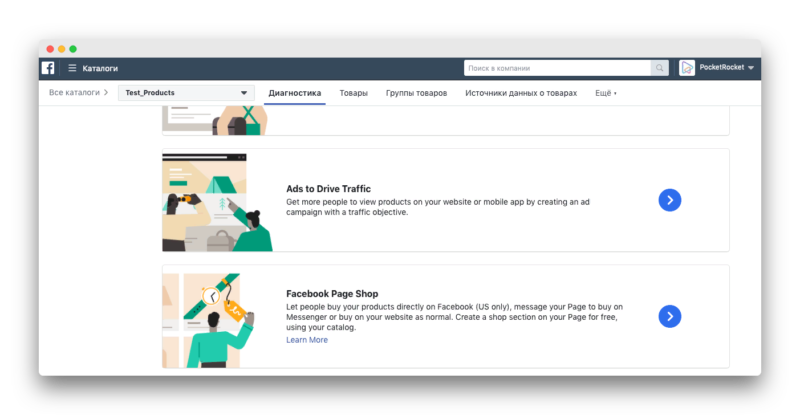
Якщо у вас немає вкладки сторінки Facebook, сторінка вже пов'язана з цим каталогом. Ви можете перевірити це в налаштуваннях:
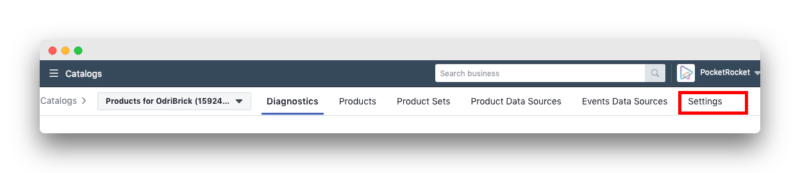
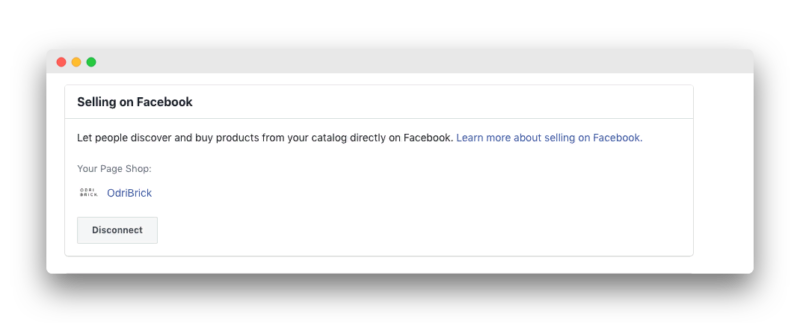
5. Перевірте, чи з'являються продукти у Facebook
Відкрийте сторінку Facebook вашого проекту та перейдіть на вкладку магазин. Там має з'явитися доданий товар:
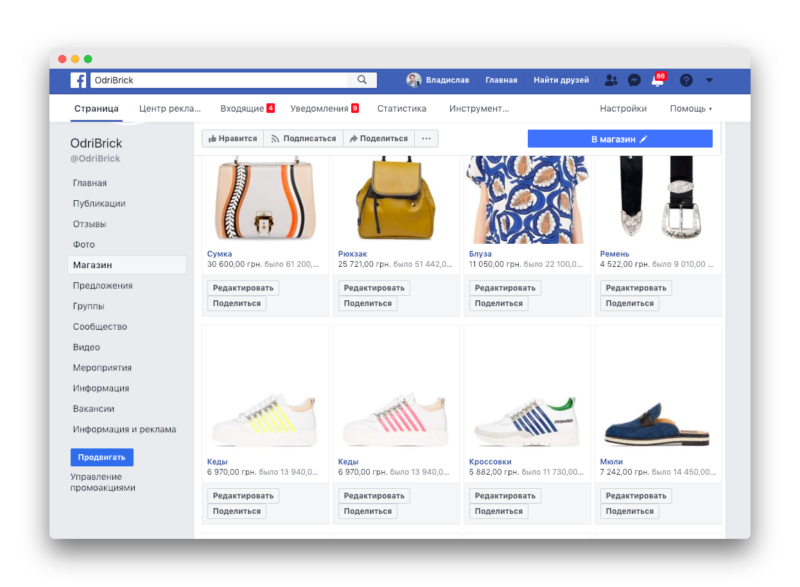
6. Додайте торговий тег до фотографій Instagram
(!) Щоб позначати продукти на фотографіях, увімкніть VPN на телефоні. Для iOS ви можете використовувати VPN Proxy Master, для Android — TunnelBear. Переконайтеся, що додаток встановлює IP-адресу країни, в якій офіційно працює Тег покупок – ось їх список.
Відкрийте налаштування профілю Instagram і натисніть на меню покупок (з'явиться 1-5 днів після додавання елементів до магазину на Facebook):

Виберіть раніше створений каталог з продуктами:
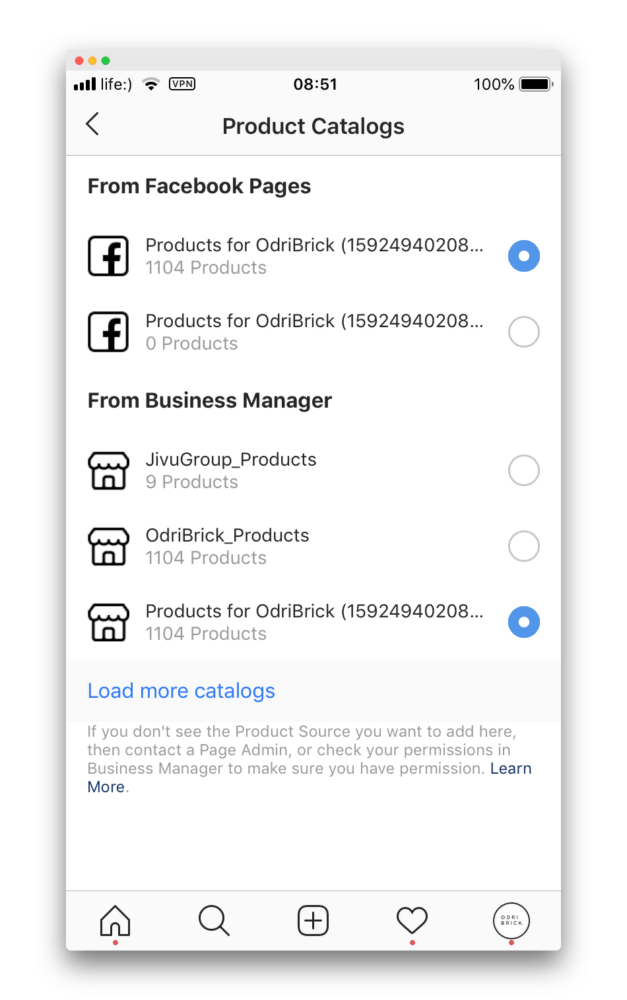
Відкрийте ваш останній пост і натисніть кнопку "змінити":
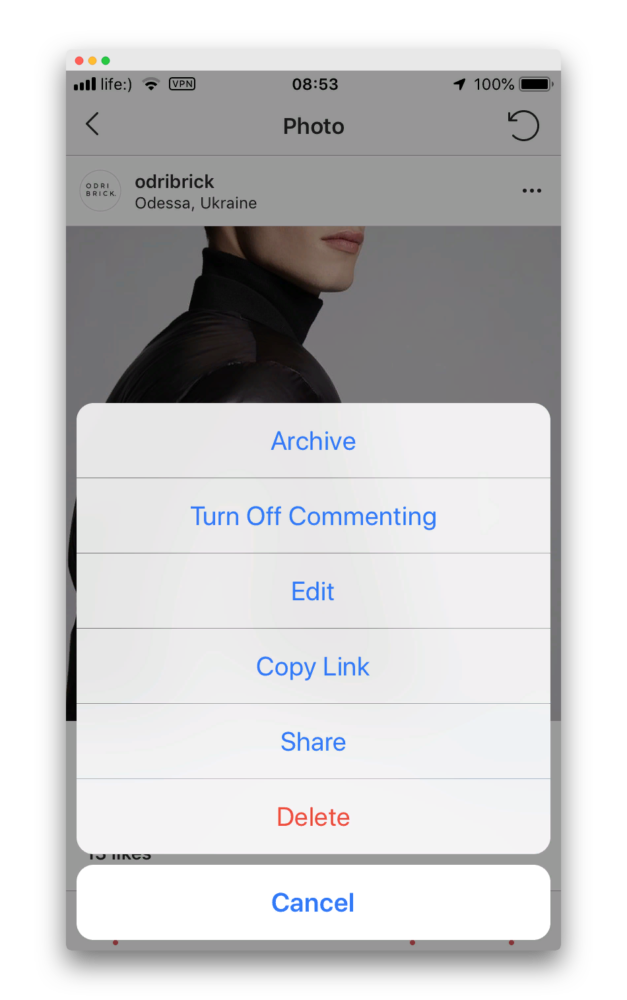
Виберіть тег продукту і вкажіть місце на фото, де ви хочете позначити продукт:
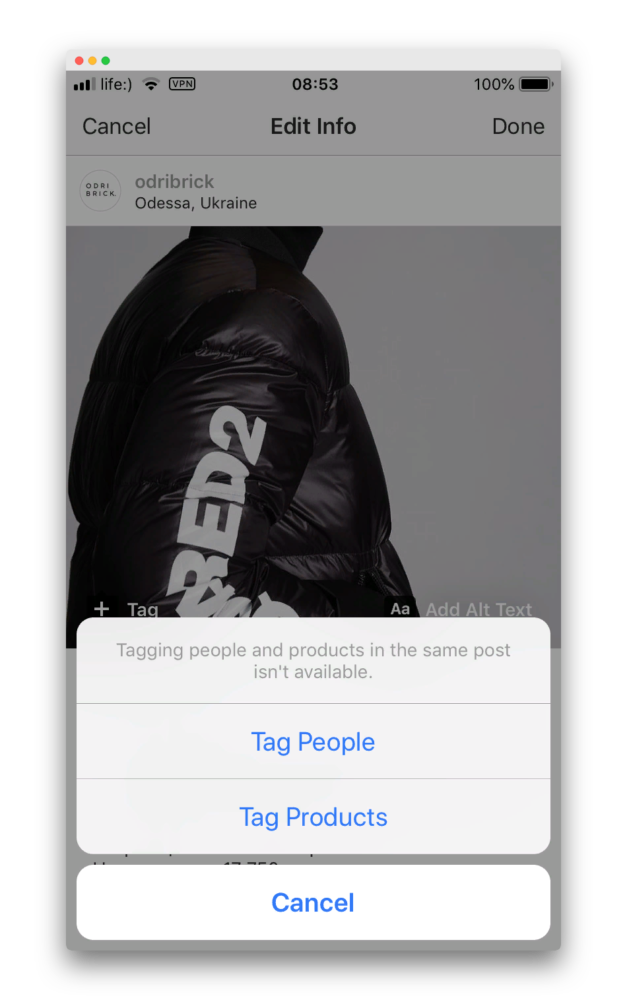
Ви зможете позначати елементи на всіх нових посадах, а також останні 2-3, оскільки ця функція була включена.
***
Більш цікаві матеріали по темі:
1. "Реклама від блогерів – це рулетка, гірша за біткоїн". 12 способів безкоштовної та платної акції в Instagram від Анастасії Пострігай
2. Як продати більше конкурентів: поради від керівника Bigl.ua Андрія Здора
3. Фішки 20 успішних інтернет-магазинів, які варто реалізувати на своєму сайті